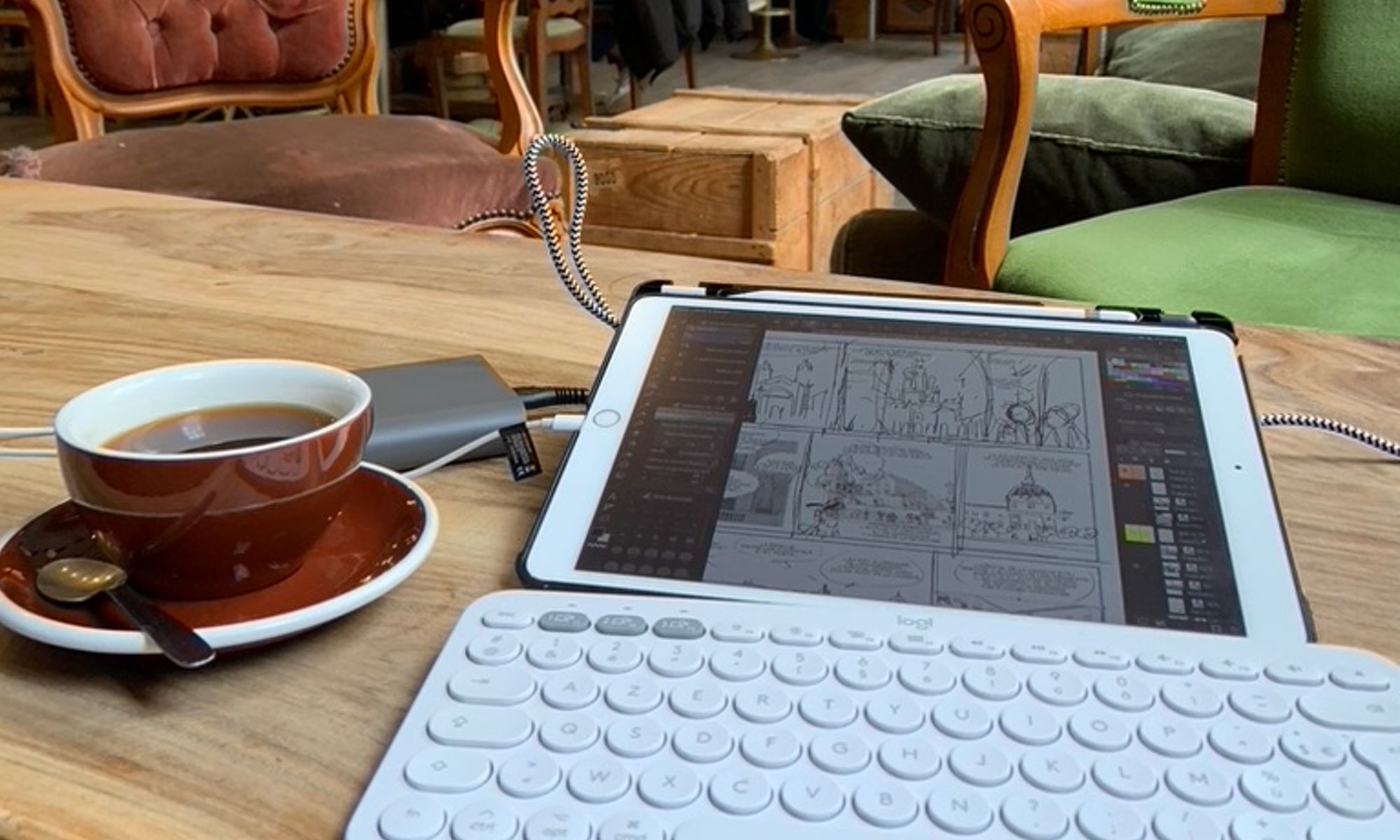Les repères, ou guides, dans Adobe Photoshop ou dans les applications de graphismes, sont ces traits, habituellement bleus, verticaux ou horizontaux qui servent visuellement, à placer des éléments.
Il est possible de « magnétiser » ces repères pour y adosser vos objets.
Ces guides s’obtiennent généralement en « tirant » à partir des règles (cmd+R, ou ctrl+R) vers l’endroit où l’on souhaite les afficher. Cette façon de placer ces lignes est pratique, mais pas toujours très précise.
Dans Photoshop, comme dans beaucoup d’autres logiciels de graphisme, bitmap ou vectoriel, un peu évolués, existe ce système de repères.
Ces lignes sont commodes pour aligner des objets, mais aussi, et surtout, dans le cadre de mes pratiques de dessinateur de bande dessinée, pour tracer cadres et cases.
Les marges par rapport à la taille de la page, la hauteur des cases, des bandes, et la taille des gouttières (l’espace entre les cases) sont des éléments qu’il est agréable de retrouver facilement.
Guide Guide
Depuis quelques années j’utilisais GuideGuide, un plugin, à l’origine gratuit, pour Photoshop et qui me permettait de poser précisément des repères.

Disponible pour les versions CS de Photoshop (CS4, CS6…) Il fonctionne sur les versions CC de Photoshop.
J’ai utilisé régulièrement cette extension pour placer des repères en indiquant des valeurs (mm), des pourcentages ou des divisions (colonnes). Ce petit logiciel additionnel permet aussi de sauvegarder des dispositions de guide, ce qui est une option intéressante dans bien des cas, en particulier celui de la création de BD.
En effet, j’ai plusieurs sets de guides, correspondant à divers formats de pages de BD, diverses dispositions, cela varie selon les projets, mais aussi selon les éditeurs. Guide Guide en autorise la mémorisation, puis, lors de l’utilisation, éventuellement, la combinaison.
Après avoir longtemps été gratuit, le concepteur de cette extension a décidé de la rendre payante. Si vous avez ce plugin, il continue de faire son usage, normalement, sans surcout, mais ne sera plus mis à jour.
Si vous ne le possédez pas déjà, il nécessite dorénavant un d’abonnement. Je ne sais si son auteur a réussi à en vendre beaucoup, mais il se trouve qu’en même temps…
Adobe a ajouté à Photoshop CC une fonction…

Une fenêtre où définir simplement des guides pour les marges (selon des principes similaires à Guide Guide, mais avec tout de même quelques options pratiques en moins) est désormais facilement accessible.
Cette nouvelle fonction de Photoshop CC se trouve dans le menu Affichage, sous le nom : « Nouvelle disposition des repères »
Ce menu ouvre une fenêtre où l’on peut définir Colonnes, rangées, marges et gouttières… Bref tout ce qui est nécessaire à l’établissement d’une grille de repères efficace et rapide à mettre en place.
Depuis quelque temps, Adobe publie une série de mini-tutoriaux sur les fonctions de ses logiciels.
How to align objects guide.
Pour gérer les guides d’alignements
Si vous êtes resté sous CS, Guide guide est un bon choix, si vous réussissez à vous procurer une ancienne version (GuideGuide 4) non encore soumise à abonnement.
La dernière version (40 €/an !) n’est compatible qu’à partir de Photoshop CC2015
GuideGuide fonctionne aussi sous Illustrator et Adobe XD et Sketch
Sous Photoshop CC, la fonction intégrée est désormais, pour mes besoins, suffisante et bigrement efficace.